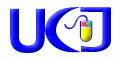تېلېفوندا ھۆججەت سكانلاش \ سايىلاش
ھۆججەت سكانلاش ياكى سايىلاشتا چوقۇم مەخسۇس سكان ئۈسكىنىسىنى ئىشلىتىش ھاجەتسىز. ئەقلى تېلېفونىڭىز ئارقىلىقلا خالىغان ھۆججەتنى سكانلىيالايسىز، ھەمدە سكانلىغان ھۆججەتنى تەھرىرلەپ، رەسىم شەكلىدە ياكى PDF فورماتىدا ساقلىيالايسىز ھەرقانداق سېستىمىدىكى تېلېفونغا ماس كېلىدۇ. تېلېفوننىڭ ئەپ بازىرىغا كىرىپ CamScanner دەپ ئىزدەپ چۈشۈرۈۋېلىپ ئىشلەتسىڭىز بولىدۇ.
تەپسىلاتىنى تۆۋەندىكى ئۇلىنىشتىن كۆرۈڭ.
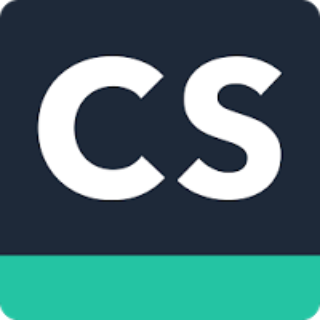
سىن ھۆججىتىنىڭ فورماتىنى ئۆزگەرتىش
بەزىدە سىنلارنىڭ فورماتىنى ياكى سىغىمىنى ئۆزگەرتىش لازىم بولۇپ قېلىپ، ھەرخىل دېتاللاردىن پايدىلىنىمىز. تۆۋەندىكىسى بولسا يۇمشاق دېتالسىز يەنى توردىن پايدىلىنىپلا بۇ ئۈنۈمگە ئېرىشەلەيسىز. قېنى سىناپ بېقىڭ.
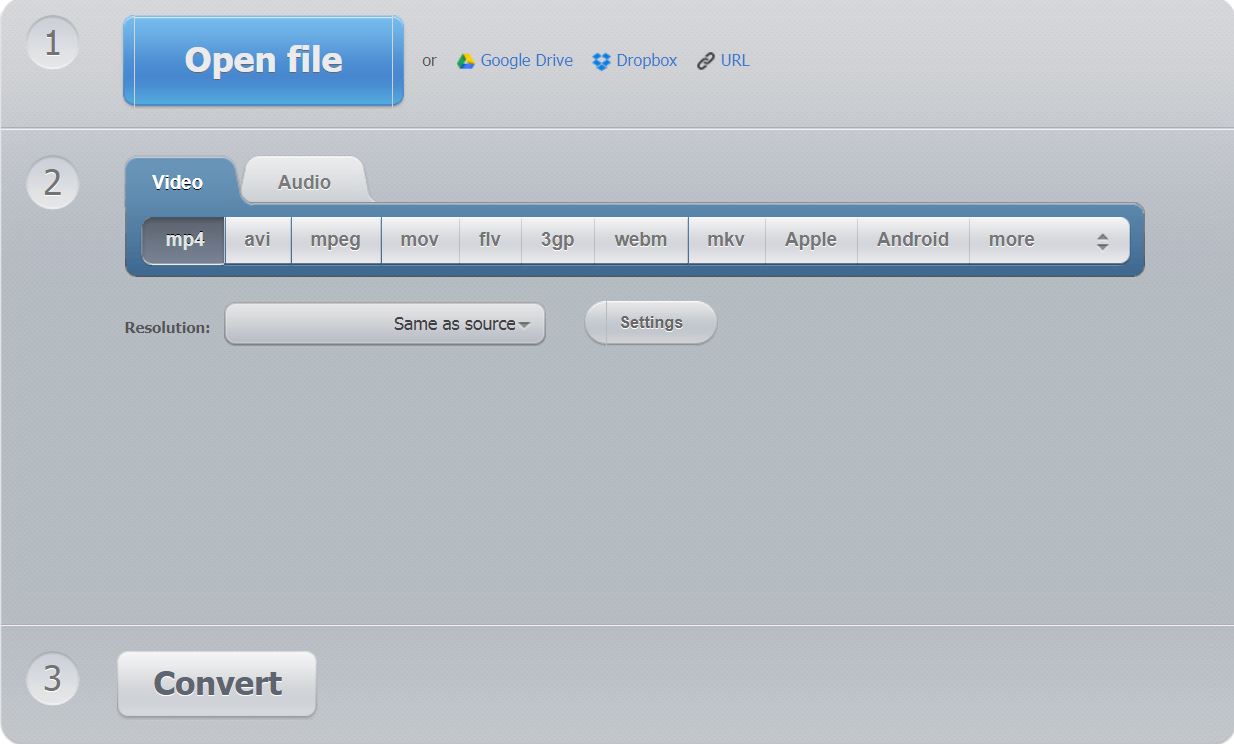
https://convert-video-online.com
ئەزالىق كارتا ياردەمچىسى Stocard
يېنىڭىزدا ھەرخىل دۇككان ۋە ياكى باشقا مۇھىم يەرلەرنىڭ ئەزالىق كارتلىرى پورتمالىڭىزنى توشقۇزىۋەتكەن بولسا، ئۇلارنى بۇ ئەپكە كىرگۈزۈپ، ھەممە كارتنى بىللە ئېلىپ يۈرۈش ئاۋارەچىلىقىدىن قۇتۇلالايسىز. شۇنداقلا ئۇ كارتلارنىڭ ئۇچۇرلىرىنى ئېلخەتكە زاپاسلىۋېلىپ، تېلېفون ئالماشتۇرغاندا، تور ئارقىلىق بىۋاستە قايتۇرۇپ ئېلىپ كېلىۋالايسىز.
ئالما ياكى ئاندرويد تېلېفونلىرىنىڭ دۇككىنىدىن بۇ ئەپنىڭ ئىسمىنى كىرگۈزۈپ چۈشۈرۈڭ.
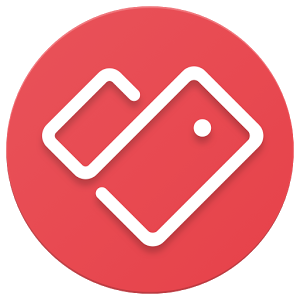
ئىشلىتىش ئۇسۇلى:
https://www.youtube.com/watch?v=h7S9mDEOMzI
گۇگۇل رەسىم Google picture
بۇ ئەپنىڭ ئىقتىدارى:
تور بوشلۇق چېكى يوق، خالىغانچە رەسىم ۋە قىسقا سىن يوللىيالايسىز. تېلېفونىڭىز بوشلۇقىنى تېجەپ قالغىلى بولىدۇ.
ئەگەر رەسىملەرنى ئەسلى سۈزۈكلىكتە يوللىسىڭىز، پەقەت 15G غا يېقىن رەسىم يوللىيالايسىز. نورمال سۈزۈكلىكتە يوللانغانلىرىمۇ خېلى يۇقىرى سۈپەتلىك، شۇڭا ئەسلى سۈزۈكلىكتە يوللاش ھاجەتسىز.
يوللىغان رەسىم ۋە قىسقا سىنلارنى تۇغقانلار ياكى دوستلار ئارا ھەمبەھىرلىيەلەيسىز. باشقا ئۈندىدار دېگەندەك دېتاللار ئارقىلىق رەسىملەرنى باشقىلارغا ئايرىم ئەۋەرتىش ھاجەتسىز. ئۇلىنىشنىلا ئەۋەرتىپ بەرسىڭىز، ئۆزى كىرىپ رەسىملەرنى كۆرەلەيدۇ. (ھەمبەھىرلىگەندە باشقىلارنى رەسىمنى كۆرۈش، ئىنكاس يېزىش، رەسىم قوشۇش دېگەندەك ئىقتىدارلارنى چەكلگىلى بولىدۇ.)
ھەرخىل سىستېمىدىكى تېلېفونلارغا چۈشىدۇ. تېلېفوننىڭ ئەپ بازىرىدىن Google picture دەپ ئىزدەپ چۈشۈرۈۋالسىڭىز بولىدۇ.
رەسىملەرنى گۇگۇل رەسىمگە يوللىغاندىن كېيىن، ئۆزلىگىدىن ئوخشاش ياكى بىر ۋاقىتتا تارتىلغان رەسىملەرنى كىرىشتۈرۈپ بېرىدۇ ۋە ياكى ھەرىكەتچان رەسىم قىلىپ بېرىدۇ.
ئۆزىڭىزنىڭ ئېھتىياجىغا قاراپ رەسىملەردىن ئالبۇم ياسىيالايسىز.
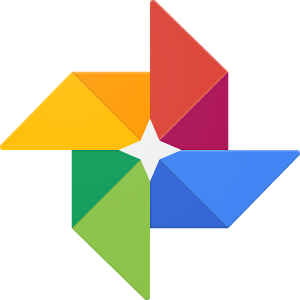
يانفون تېلېفون سۆزلىشىش دېتالى Mobilevoip
گەرچە كۆپ كىشىلەر ئىشلىتىۋاتسا كېرەك، دۇنيادا ئۇمۇملاشقان ئۇزۇنيوللۇق تېلېفون سۆزلىشىش دېتالى Mobilevoip، كومپيۇتېر نۇسخىسى Voipconnet. بۇ ھەرقانداق سېستىمىدىكى تېلېفونغا چۈشىدۇ، ھەم قوللىنىشقان، ھەم ئەرزان، تەلەپ تېلېفون تورغا ئۇلانغان شارائىتتا ئىشلىتەلەيسىز. بۇ دېتالنىڭ Voip تۈرى 30 خىلدىن ئاشىدىغان بولۇپ، ھەر بىرىنىڭ تېلېفون سۆزلىشىش ھەققى ئوخشىمايدۇ .
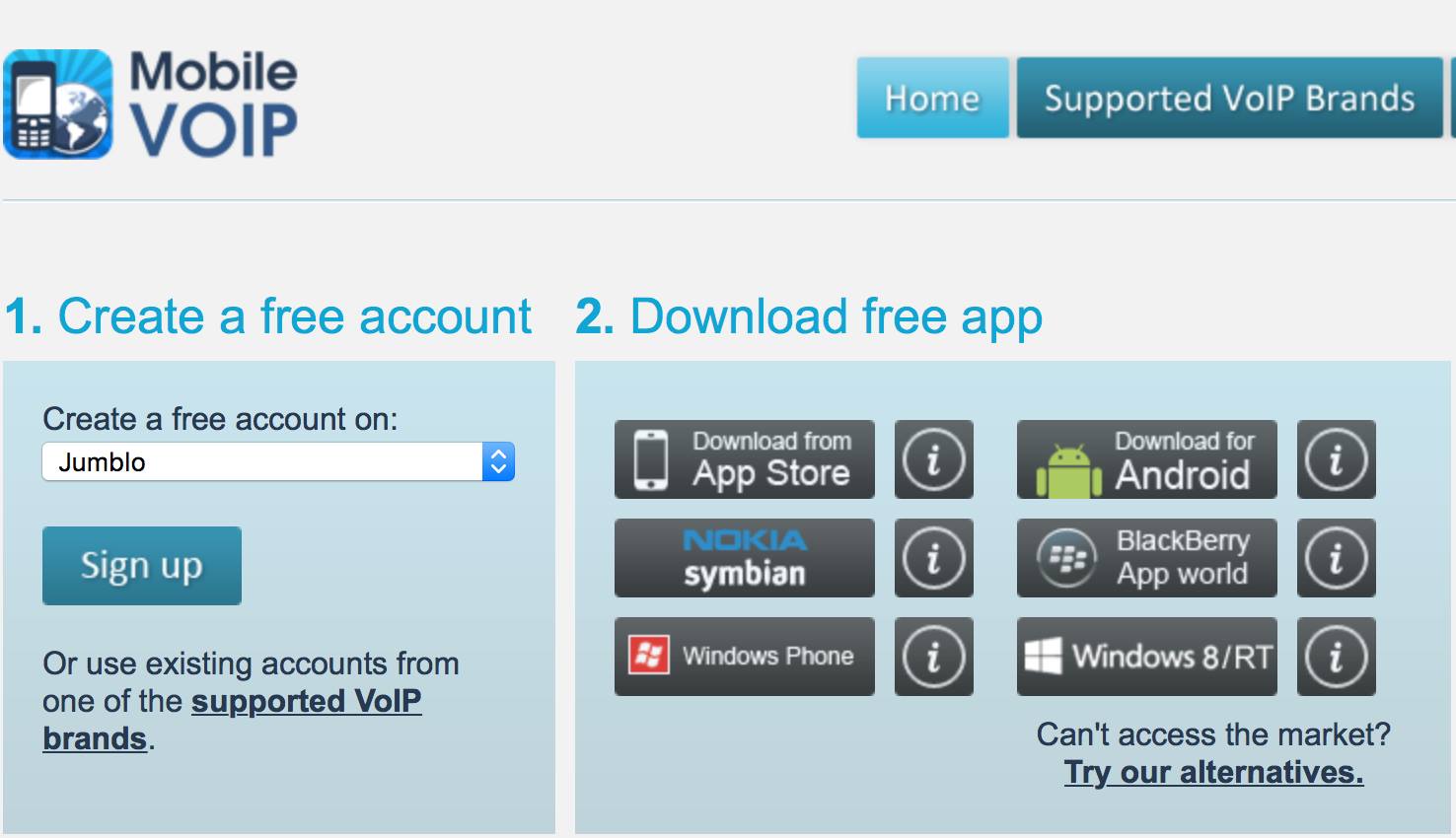
سىز ئۆزىڭىزنىڭ ئېھتىياجىغا ئاساسەن، يەنى قايسى دۆلەت ياكى رايونغا كۆپرەك تېلېفون ئۇرىسىز، شۇنىڭغا قاراپ Voip تۈرىنى تاللاپ، تىزىملىتىپ بولغاندىن كېيىن پۇل قاچىلاپ ئىشلەتسىڭىز بولىدۇ. مەسىلەن بۇ يەردە Voip نىڭ Jumblo دېگىنىگە قاراپ باقىلى. ئۆزىڭىز تاللىغان Voip تۈرىنىڭ تور ئادرېسىغا كىرىپ، Rate دېگەندىن (رەسىمدىكى قىزىل سىتىرىلكا كۆرسىتىلگىنى شۇ) ئۆزىڭىز كۆپرەك تېلېفون ئۇرىدىغان دۆلەتنى تېپىپ، تېلېفون ھەققىنى سېلىشتۇرۇپ باقسىڭىز بولىدۇ.
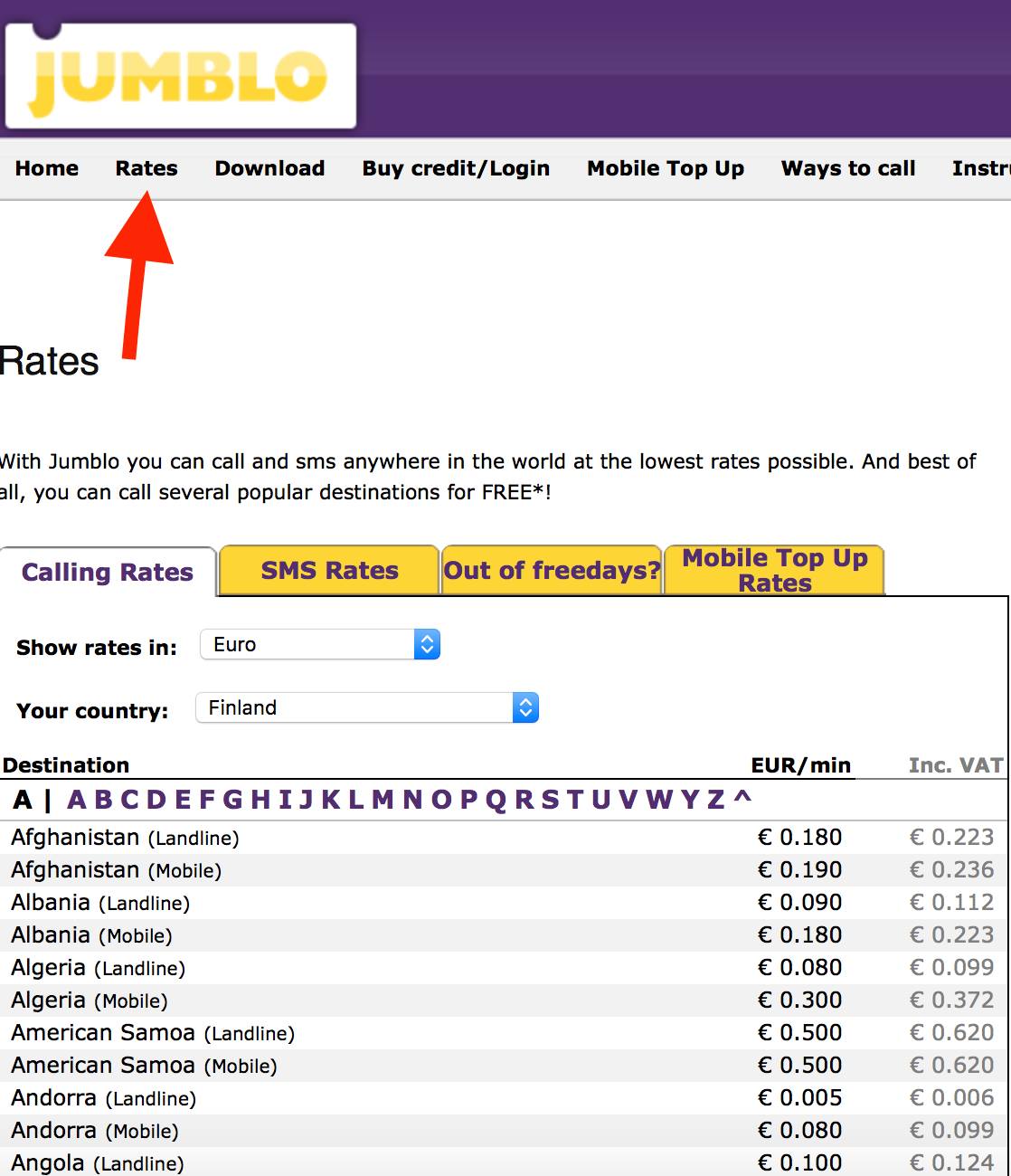
تور ئۇلىنىشى:
https://www.mobilevoip.com
http://www.voipconnect.com
ئۈنئالغۇ لېنتىسىنى mp3 ھۆججتىگە ئايلاندۇرۇش
ئىشنى باشلاشتىن بۇرۇن ئاۋۋال تەييارلايدىغان ئەسۋاپلار:
1. ئۈنئالغۇ ياكى ئوقۇغۇچ، ئىشقىلىپ ئۈنئالغۇ لېنتىسىنى قويالايدىغان بىرەر ئۈسكۈنە بولۇشى كېرەك.

2 .ئىككى بېشى ئوخشاش ئۈن سىمى بولۇشى كېرەك.

3. كومپيۇتېر (خاتىرە ياكى ئۈستەل كومپيۇتېرى)
4. ئۇزاقراق ئۈن ئالىدىغان يۇمشاق دېتاللاردىن بىرەرسى كومپيۇتېرىڭىزغا قاچىلانغان بولۇشى كېرەك. ئادەتتە Windows سىستېمىسى ئۆزى تەمىنلىگەن ئۈنئالغۇ پروگراممىسى ئاران بىر مىنۇت ئۇزۇنلۇقتا ئۈن ئېلىپ توختاپ قالىدۇ، شۇڭا باشقا دېتاللارنى ئىشلىتىش تەۋسىيە قىلىنىدۇ. تەۋسىيە قىلىنىدىغان دېتاللاردىن GoldWave ۋە Advanced Mp3 Wma Recorder قاتارلىقلار بار.
ئۈن ئېلىش باسقۇچلىرى:
1. بارلىق ئۈسكۈنىلەرنى توكقا ئۇلاپ ئاچىمىز، ئۈنئالغۇ لېنتىسىنى ئۈنئالغۇغا سالىمىز.
2. ئىككى بېشى ئوخشاش ئۈن سىمىنىڭ بىر بېشىنى ئۈنئالغۇنىڭ تىڭشىغۇچ تۆشۈكىگە تىقىمىز.

3. ئىككى بېشى ئوخشاش ئۈن سىمىنىڭ يەنە بىر بېشىنى كومپيۇتېرنىڭ مىكروفۇن تۆشۈكىگە تىقىمىز.

4. كومپيۇتېردىكى ئۈن ئېلىش دېتالىنى قوزغىتىش بىلەن بىرگە دەرھال ئۈنئالغۇنىڭ قويۇش كونۇپكىسىنى بېسىپ ئۈن ئېلىشقا باشلايمىز.
5. ئۈن ئېلىش ئاخىرلاشقاندىن كېيىن، ئۈنئالغۇ ۋە ئۈن ئېلىش دېتالىنى توختىتىپ، ئاۋاز ھۆججىتىنى كومپيۇتېرغا ساقلايمىز.
ئالما ئەسۋابلىرىدا iPhone نىڭ تېلېفون ئىقتىدارىنى ئىشلىتىش
يەنى ئالما كومپيۇتېر، iPad, iPod touch ۋە ئالما سائىتىدە تېلېفون ئۇرۇش ۋە قۇبۇل قىلىشنى ئىشقا ئاشۇرۇش.
مەشغۇلات تەرتىپى:
1. ئەسۋەبلاردا بىردەك ئوخشاش ئالما كىملىكى (Apple ID) بولۇشى شەرت.
2. ئەسۋابلارنىڭ FaceTime ئىقتىدارىدىمۇ ئوخشاش ئالما كىملىكى (Apple ID) بولۇشى شەرت.
3. ئەسۋابلار بىردەك ئوخشاش سىمسىز تورغا ئۇلانغان بولۇشى كېرەك.
4. ئايفوننىڭ تەڭشىكىگە كىرىڭ، Settings > Phone > Calls on Other Devices ئاندىن Allow Calls on Other Devices تاللاپ قويۇڭ.
5. ئايپەد (iPad) دە بۇ ئىقتىدارنى ئىشلەتمەكچى بولىسىڭىز تۆۋەندىكىدەك تەڭشەڭ.
ئاۋۋال تەڭشەككە كىرىڭ Settings > FaceTime، ئاندىن Calls from iPhone نى تاللاڭ.
6. ئالما كومپيۇتېرىدا ئىشلەتمەكچى بولسىڭىز، FaceTime دېگەن ئەپنى ئېچىپ، ئاندىن FaceTime > Preferences-Settings ، ئاندىن Calls From iPhone دېگەننى تاللاڭ.
ئەگەر توغرا مەشغۇلات قىلغان بولسىڭىزلا، ئايفونغا تېلفون كەلسە، باشقا ئۇلىغان ئەسۋابلارمۇ تەڭ سايرايدىغان بولىدۇ. شۇنداقلا باشقا ئەسۋابلاردا تېلېفون ئۇرغىلى ۋە قۇبۇل قىلغىلى بولىدۇ.
https://www.youtube.com/watch?v=5tRzHARzSQw
ھەرپلەرنى ئىزلاپ يېزىش مەشق دەپتىرى ياساش ئۇسۇلى
ئېلىپبەنى ئۈگىنىشنى باشلىغان باللىرىمىزغا ھەرپلەرنى ئىزلاپ يېزىشنى ئۈگىتىش ئۈچۈن، مەشق دەپتىرى تاپالمىغانلار تۆۋەندىكى ئۇسۇل بويىچە ئۆيدە ئۆزىمىز ئىزلاپ يېزىش مەشق دەپتىرى ياساپ بەرسەك بولىدۇ.
ئاۋال كومپيۇتېرىڭىزدا مىكروسوفتنىڭ Word دېتالى بولىشى كېرەك.
2. ئۇيغۇرچە فونت قاچىلانغان بولىشى كېرەك. بۇ يەردە كېرەك بولىدىغىنى UKIJ Elipbe ۋە UKIJ Chikitlik.
فونتلارنى توردىن چۈشۈرۈش ئادرېسى:
فونتلارنى چۈشۈرۈپ بولغاندىن كېيىن، فونتلارنى بۇ يەرگە c:\windows\Fonts كۆچۈرۈپ قويۇڭ.
ئەمدى Word تىن قۇرۇق بەتتىن بىرنى ئېچىپ، فونت تىزىملىكىدىن UKIJ Elipbe Chikitlik نى تاللاڭ. ئاندىن خەتنى توملىتىشنى (B) تاللاڭ.
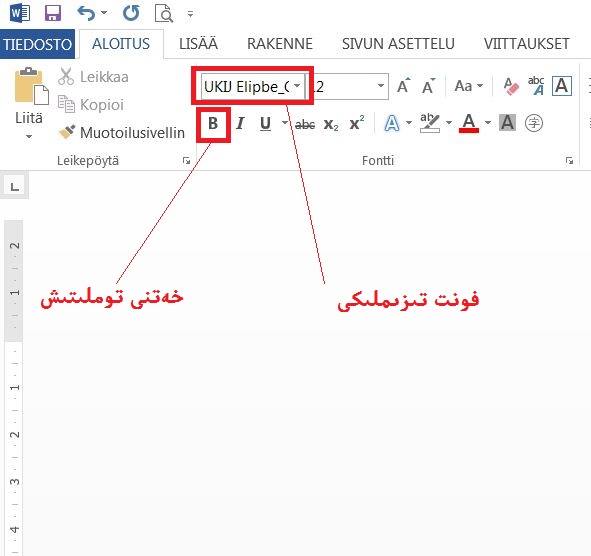
ئاندىن ئىزلاپ يازماقچى بولغان خەتنى ياكى ھەرپلەرنىڭ ئايرىم شەكلىنى يازسىڭىز رەسىمدىكىدەك بولىدۇ.

ئالما Apple Macbook كومپيۇتېرغا ئۇيغۇرچە فونت Fonts (خەت شەكلى) قاچىلاش ئۇسۇلى
سىناق قىلىنغان كومپيۇتېر تىپى: Macbook Pro
نەشرى: OS X EI Capitan 10.11.5
ئاۋۋال چۈشۈرۈش ئادرېسىدىن ئۇيغۇرچە فونتنى چۈشۈرۈڭ (فونت تەييارلىغان قېرىنداشلىرىمىزغا ئالاھىدە رەھمەت).
http://www.ukij.org/fonts/
ئاندىن چۈشۈرگەن فونتلاردىن خالىغان بىرنى تاللاپ، ئورنىتىڭ.

ئورنىتىپ بولغاندىن كېيىن، فونت تىزىملىكىدە سىز ئورناتقان فونت كۆرىنىدۇ.
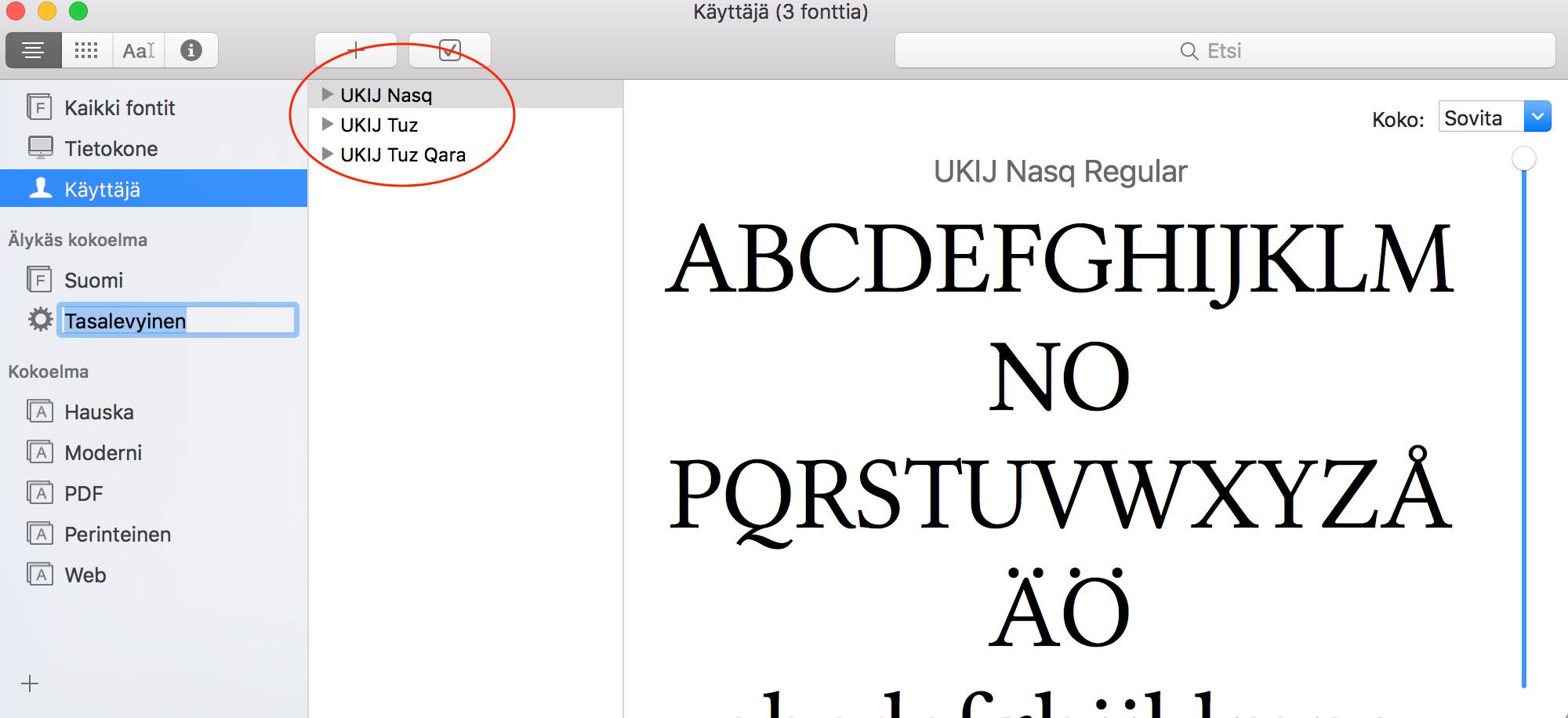
سىمسىز تور WIFI ئىسمى ۋە مەخپىي نومۇرىنى ئۆزگەرتىش، سىمسىز تورنى كۆرۈنمەس قىلىش ئۇسۇلى
1. ئاۋۋال كومپيۇتېرىڭىز سىمسىز تورغا ئۇلانغان بولۇشى شەرت.
2. تور كۆرگۈچنى ئېچىپ، 192.168.1.1 بۇ ئادرېسنى كىرگۈزۈپ، سىمسىز تورنىڭ تەڭشىكىگە كىرىڭ.
سىمسىز تورنىڭ IP ئادرېسى ئادەتتە سىمسىز تور تارقاتقۇچى ئەسۋابىڭىنىڭ ئاستىدا ياكى ئارقىدا بولىدۇ. ئۇ يەرلەردە بولمىسا، سمسىز تور ئەسۋابىڭىزنىڭ چۈشەندۈرىشىگە قاراڭ. ئادەتتە IP ئادرېسى ئاساسەن 192.168.1.1 بولىدۇ.
3. ئەگەر بۇ ئادرېس ئۇلىنىپلا، ئىشلەتكۈچى ئىسمى ۋە مەخپىي نومۇرىنى سورىسا، admin ۋە 1234 دەپ كىرگۈزۈڭ ياكى ئەسۋاپنىڭ چۈشەندۈرۈشىگە قاراڭ.
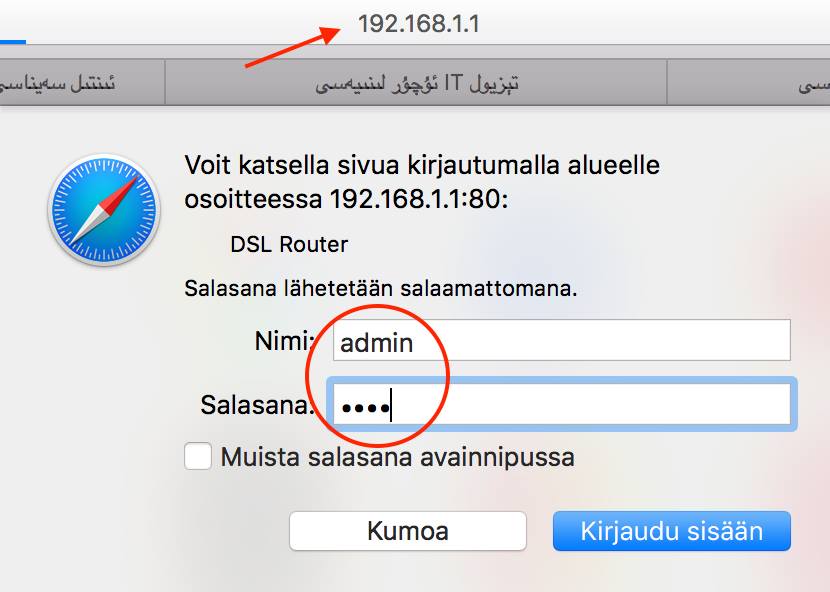
4. ئاندىن سىمسىز تورنىڭ تەڭشىكىگە كىرىڭ.
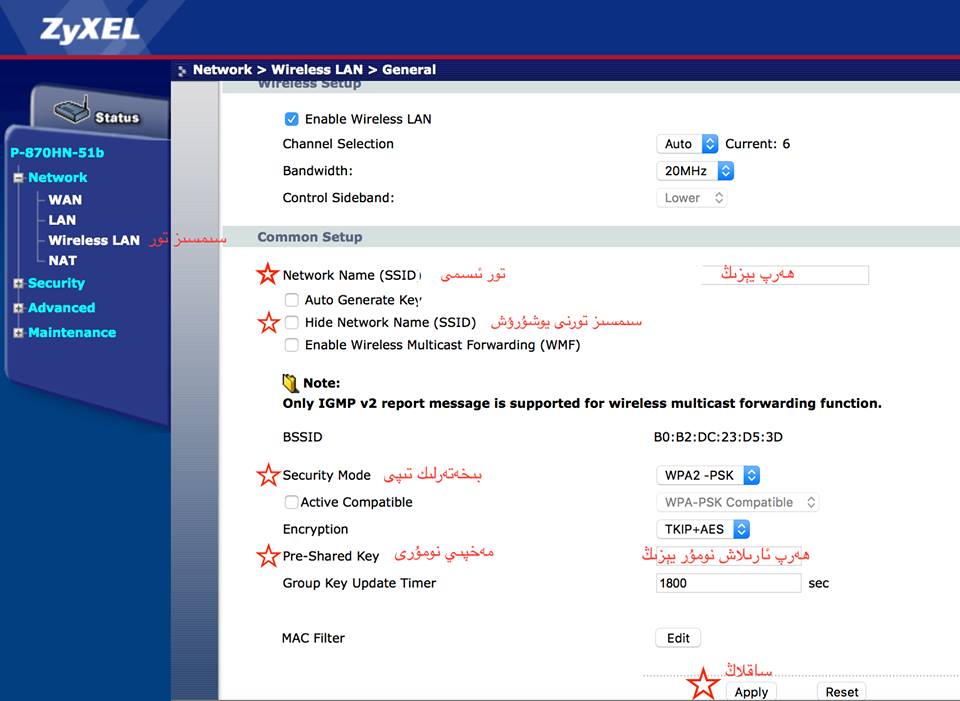
5. سىمسىز تورنىڭ ئىسمىنى ۋە مەخپىي نومۇرىنى ئۆزگەرتمەكچى بولسىڭىز، SSID دېگەن يەرگە ئۆزىڭىز خالىغان ئىسىمنى قويۇپ (نومۇر يازماڭ، چوقۇم ھەرپ بولسۇن)، مەخپىي نومۇرىنى ئۆزگەرتىۋالسىڭىز بولىدۇ.
6. ئەگەر سىمسىز تورنى يوشۇرۇپ قويماقچى بولسىڭىز، SSID تورنى تارقتىىش دېگەننىڭ ئالدىدىكى توغرا بەلگىسىنى ئېلىۋېتىڭ ياكى سىمسىز تورنى يوشۇرۇش دېگەنگە بەلگە قويۇڭ.
7. تېلېفون ئارقىلىق سىمسىز تورنى تەكشۈرۈپ بېقىڭ، بۇ چاغدا سىمسىز تورىڭىز تىزىملىكتە كۆرۈنمەيدۇ.
8. ئەگەر يوشۇرۇپ قويغان سىمسىز تورنى تېلېفونىڭىزغا ياكى كومپيۇتېرغا ئۇلىماقچى بولسىڭىز، سىمسىز تور ئۇلايدىغان يەردىن باشقا تورغا ئۇلاش دېگەن بېسىپ، سىمسىز تورىڭىزنىڭ ئىسمىنى ۋە مەخپىي نومۇرىنى، بىخەتەرلىك تىپى دېگەنگە WPA2 نى كىرگۈزۈپ، سىمسىز تورغا ئۇلاڭ.